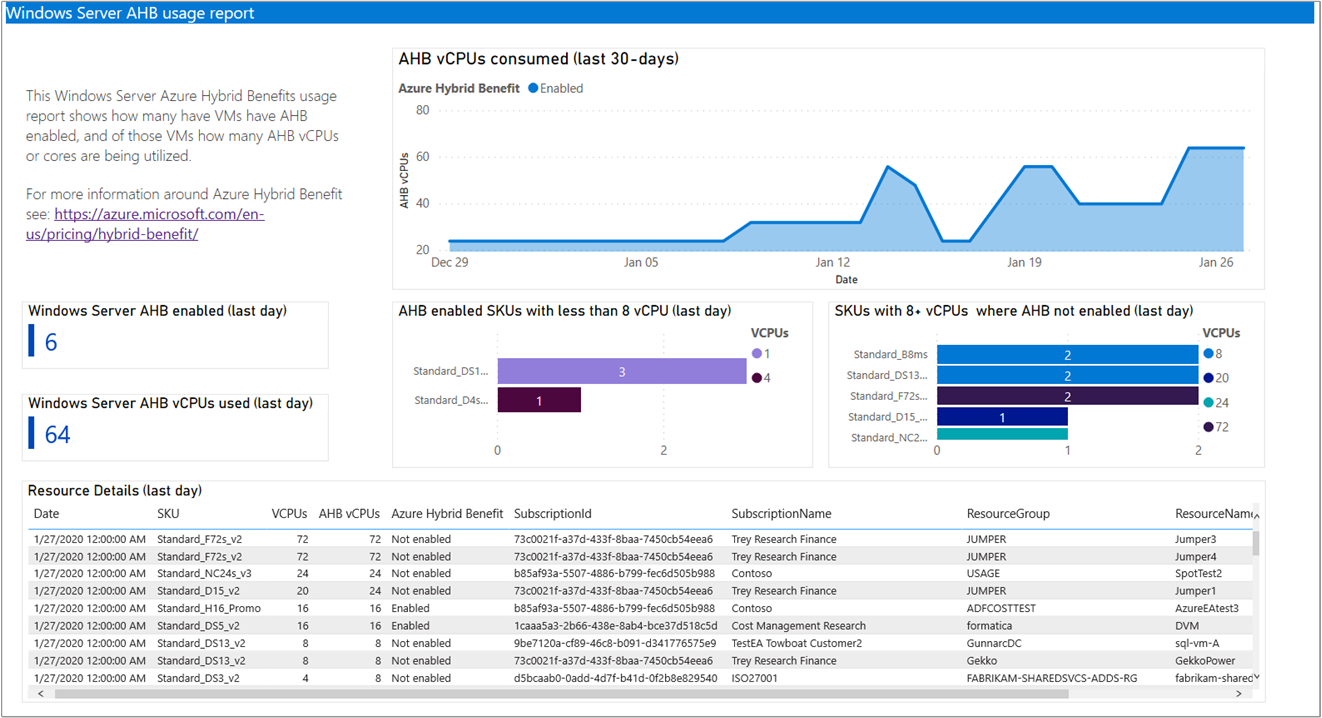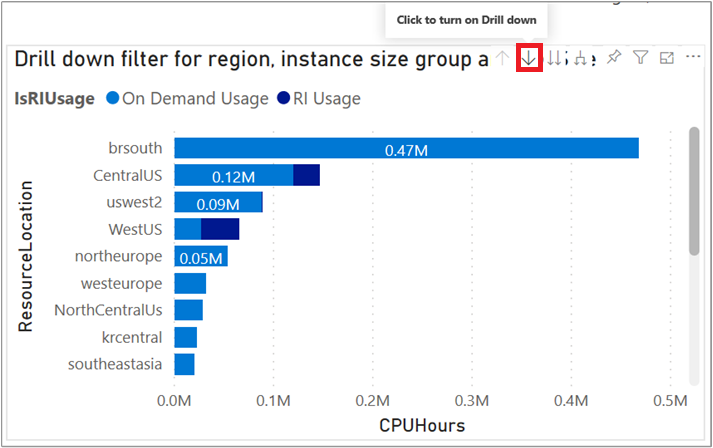Analysieren der Kosten mit der Cost Management-Power BI-App für Enterprise Agreements (EA)
In diesem Artikel wird erläutert, wie Sie die Cost Management-Power BI-App installieren und verwenden. Die App unterstützt Sie bei der Analyse und Verwaltung Ihrer Azure-Kosten in Power BI. Mit der App können Sie Kosten und Nutzungstrends überwachen sowie Optionen zur Kostenoptimierung identifizieren, um Ihre Ausgaben zu reduzieren.
Die Cost Management-Power BI-App unterstützt derzeit nur Kunden mit Enterprise Agreement. Power BI-Vorlagen-Apps werden in Azure Government, Azure China 21Vianet und Azure Deutschland nicht unterstützt.
Die Anpassbarkeit ist für die App eingeschränkt. Wenn Sie die Standardfilter, -ansichten und -visualisierungen ändern und erweitern möchten, um sie an Ihre Anforderungen anzupassen, sollten Sie stattdessen den Cost Management-Connector in Power BI Desktop nutzen. Mit dem Cost Management-Connector können Sie weitere Daten aus anderen Quellen verknüpfen, um angepasste Berichte zu erstellen und so einen Gesamtüberblick über Ihre Geschäftskosten zu erhalten. Der Connector unterstützt auch Microsoft-Kundenvereinbarungen.
Hinweis
- Das Herunterladen der PBIX-Datei wird von Power BI-Vorlagen-Apps nicht unterstützt. Sie können jedoch die PBIX-Datei der Vorlagen-App aus dem FinOps-Toolkit herunterladen. Weitere Informationen finden Sie unter Cost Management-Vorlagen-App für Enterprise Agreement-Konten.
- Die Cost Management-Power BI-App unterstützt einen geschätzten Höchstwert von bis zu 2 Millionen US-Dollar für Rohkostendetails. Wenn Sie Alternativen basierend auf Ihren Anforderungen auswerten möchten, lesen Sie den Artikel Auswählen einer Power BI-Datenquelle.
Voraussetzungen
- Zum Installieren und Verwenden der App ist eine Power BI Pro-Lizenz erforderlich.
- Zum Herstellen einer Verbindung mit Daten müssen Sie ein Unternehmensadministratorkonto verwenden. Die Rolle „Unternehmensadministrator (mit Leseberechtigung)“ wird unterstützt.
Hinweis
Wenn Sie eine EA-Registrierung in eine Microsoft-Kundenvereinbarung (MCA) umwandeln, können Sie die Power BI-Vorlagen-App für die Kostenverwaltung nicht mehr verwenden, da die App MCA nicht unterstützt. Der Azure Cost Management Connector für Power BI Desktop unterstützt jedoch MCA-Konten.
Installationsschritte
So installieren Sie die App:
Öffnen Sie die Cost Management-Power BI-App.
Wählen Sie auf der Power BI-AppSource-Seite die Option Jetzt anfordern aus.
Wählen Sie Weiter aus, um den Nutzungsbedingungen und der Datenschutzrichtlinie zuzustimmen.
Wählen Sie im Feld Diese Power BI-App installieren? die Option Installieren aus.
Erstellen Sie bei Bedarf einen Arbeitsbereich, und wählen Sie Weiter aus.
Nach Abschluss der Installation wird eine Benachrichtigung mit dem Hinweis angezeigt, dass Ihre neue App bereit ist.
Wählen Sie die App aus, die Sie installiert haben.
Wählen Sie auf der Seite „Erste Schritte“ die Option Ihre Daten verbindenaus.

Geben Sie im angezeigten Dialogfeld unter BillingProfileIdOrEnrollmentNumber Ihre EA-Registrierungsnummer ein. Geben Sie die Anzahl von Monaten ein, für die Daten abgerufen werden sollen. Geben Sie „Registrierungsnummer“ für Bereich ein, und wählen Sie dann Nächste aus.
Im nächsten Installationsschritt wird eine Verbindung mit Ihrer EA-Registrierung hergestellt und ein Konto vom Typ Unternehmensadministrator benötigt. Übernehmen Sie alle Standardwerte. Wählen Sie Anmelden und fortfahren aus.

Im abschließenden Dialogfeld erfolgt das Herstellen der Verbindung mit Azure und das Abrufen von Daten. Lassen Sie die konfigurierten Standardwerte unverändert, und wählen Sie Anmelden und Verbinden aus.

Sie werden aufgefordert, sich mit Ihrer EA-Registrierung zu authentifizieren. Authentifizieren Sie sich bei Power BI. Nach der Authentifizierung werden die Power BI-Daten aktualisiert.
Hinweis
Der Datenaktualisierungsvorgang kann einige Zeit in Anspruch nehmen. Die Dauer hängt von der angegebenen Anzahl von Monaten und der Menge der zu synchronisierenden Datenmenge ab.
Wählen Sie nach Abschluss der Datenaktualisierung die Cost Management-App aus, um die vorgefertigten Berichte anzuzeigen.
Mit der App verfügbare Berichte
Die folgenden Berichte sind in der App verfügbar:
Erste Schritte: Enthält nützliche Links zur Dokumentation und Links zum Abgeben von Feedback.
Kontoübersicht: Der Bericht enthält eine Zusammenfassung der Informationen für den aktuellen Abrechnungsmonat. Dazu gehören u. a.:
- Gebühren für Guthaben
- Neue Einkäufe
- Azure Marketplace-Gebühren
- Überschreitungen und Gesamtgebühren
Hinweis
Die Auswahlfunktion Datumsbereich auswählen wirkt sich nicht auf die Übersichtskacheln aus und ändert diese auch nicht. Stattdessen zeigen die Übersichtskacheln die Kosten für den aktuellen Abrechnungsmonat an. Dieses Verhalten ist beabsichtigt.
Die im Balkendiagramm angezeigten Daten basieren auf der Datumsauswahl.
Nachfolgend ist aufgeführt, wie Werte in den Übersichtskacheln berechnet werden.
- Der Wert, der auf der Kachel Gebühren und Guthaben im Vergleich angezeigt wird, wird als Summe von
adjustmentsberechnet. - Der Wert, der auf der Kachel Dienstüberschreitung angezeigt wird, wird als Summe von
ServiceOverageberechnet. - Der Wert, der auf der Kachel Separat in Rechnung gestellt angezeigt wird, wird als Summe von
chargesBilledseparatelyberechnet. - Der Wert, der auf der Kachel Azure Marketplace angezeigt wird, wird als Summe von
azureMarketplaceServiceChargesberechnet. - Der Wert, der auf der Kachel Betrag für neue Käufe angezeigt wird, wird als Summe von
newPurchasesberechnet. - Der Wert, der auf der Kachel Gebühren gesamt angezeigt wird, wird als Summe von (
adjustments+ServiceOverage+chargesBilledseparately+azureMarketplaceServiceCharges) berechnet.
Die Power BI-Vorlagen-App enthält Anpassungen, Dienstüberschreitungen, separat in Rechnung gestellte Gebühren und Azure Marketplace-Servicegebühren als Gesamtgebühren.
Usage by Subscriptions and Resource Groups (Nutzung nach Abonnements und Ressourcengruppen): Enthält eine Ansicht der Kosten im Zeitverlauf sowie Diagramme mit den Kosten nach Abonnement und Ressourcengruppe.
Usage by Services (Nutzung nach Diensten): Enthält eine Ansicht der Nutzung im Zeitverlauf nach Kategorie der Verbrauchseinheit (MeterCategory). Sie können Ihre Nutzungsdaten nachverfolgen und einen Drilldown für Anomalien ausführen, um Spitzen oder Abfälle in der Nutzung zu verstehen.
Top 5 Usage drivers (Die fünf wichtigsten Nutzungsfaktoren): Dieser Bericht enthält eine Kostenzusammenfassung, die nach den fünf wichtigsten MeterCategory-Werten gefiltert ist, sowie die entsprechenden Namen der Verbrauchseinheit (MeterName).
Windows Server AHB Usage (Windows Server-AHB-Nutzung): Dieser Bericht zeigt die Anzahl virtueller Computer, für die der Azure-Hybridvorteil aktiviert ist. Darüber hinaus enthält er die Anzahl der von den virtuellen Computern verwendeten Kerne/vCPUs.
Der Bericht identifiziert außerdem Windows-VMs, für die der Hybridvorteil aktiviert ist, die jedoch weniger als acht vCPUs enthalten. Er veranschaulicht zudem, für welche virtuellen Computer der Hybridvorteil nicht aktiviert ist und die mindestens acht vCPUs enthalten. Diese Informationen helfen Ihnen bei der vollständigen Nutzung Ihres Hybridvorteils. Wenden Sie den Vorteil auf Ihre teuersten virtuellen Computer an, um die möglichen Einsparungen zu maximieren.
RI Chargeback (Verbrauchsbasierte Kostenzuteilung für reservierte Instanzen): Anhand dieses Berichts können Sie nachvollziehen, wo und in welcher Höhe der Vorteil für reservierte Instanzen (Reserved Instances, RIs) pro Region, Abonnement, Ressourcengruppe oder Ressource angewendet wird. Der Bericht nutzt Daten zur amortisierten Nutzung für die Ansicht.
Sie können einen Filter für chargetype anwenden, um Daten zur RI-Unterauslastung anzuzeigen.
Weitere Informationen zu amortisierten Daten finden Sie unter Abrufen von Reservierungskosten und Nutzung laut Enterprise Agreement.
RI Savings (Einsparungen für reservierte Instanzen): Dieser Bericht enthält die durch Reservierungen erzielten Einsparungen für das Abonnement, die Ressourcengruppe und die Ressourcenebene. Er enthält folgende Informationen:
- Kosten mit Reservierung
- Geschätzte bedarfsgesteuerte Kosten, wenn die Reservierung nicht auf die Nutzung angewendet wurde
- Von der Reservierung erzielte Kosteneinsparungen
Im Bericht werden alle überschüssigen Kosten für nicht ausgelastete Reservierungen von der Gesamtersparnis abgezogen. Diese überschüssigen Kosten würden ohne Reservierung nicht entstehen.
Die Daten zur amortisierten Nutzung können als Grundlage verwendet werden.
VM RI Coverage (shared recommendation) (Abdeckung reservierter VM-Instanzen (Empfehlung für gemeinsame Nutzung)): Der Bericht ist in die bedarfsgesteuerte VM-Nutzung und die Nutzung reservierter VM-Instanzen im ausgewählten Zeitraum aufgeteilt. Er enthält Empfehlungen für den Erwerb reservierter VM-Instanzen in einem gemeinsamen Bereich.
Wählen Sie zur Verwendung des Berichts den Drilldownfilter aus.
Wählen Sie die Region aus, die Sie analysieren möchten. Wählen Sie anschließend die Instanzgrößenflexibilitäts-Gruppe und weitere Optionen aus.
Für jede Drilldownebene werden die folgenden Filter auf den Bericht angewendet:
- Bei den Abdeckungsdaten handelt es sich um den Filter, der angibt, wie viel von der Nutzung zum Preis für das bedarfsorientierte Modell abgerechnet wird und wie viel durch die Reservierung abgedeckt ist.
- Empfehlungen sind ebenfalls gefiltert.
Die Tabelle mit Empfehlungen enthält Empfehlungen für den Reservierungserwerb auf der Grundlage der verwendeten VM-Größen.
Mithilfe der Werte Normalized Size (Normalisierte Größe) und Recommended Quantity Normalized (Normalisierte empfohlene Menge) können Sie den Kauf auf die kleinste Größe für eine Instanzgrößenflexibilitäts-Gruppe normalisieren. Die Informationen sind hilfreich, wenn Sie nur eine Reservierung für alle Größen in der Instanzgrößenflexibilitäts-Gruppe erwerben möchten.
VM RI Coverage (single recommendation) (Abdeckung reservierter VM-Instanzen (Empfehlung für Einzelnutzung)): Der Bericht ist in die bedarfsgesteuerte VM-Nutzung und die Nutzung reservierter VM-Instanzen im ausgewählten Zeitraum aufgeteilt. Er enthält Empfehlungen für den Erwerb reservierter VM-Instanzen in einem Abonnementbereich.
Ausführliche Informationen zur Verwendung des Berichts finden Sie im Abschnitt zum Bericht VM RI Coverage (shared recommendation) (Abdeckung reservierter VM-Instanzen (Empfehlung für gemeinsame Nutzung)).
RI purchases (Käufe reservierter Instanzen): Der Bericht zeigt die Käufe reservierter Instanzen im angegebenen Zeitraum.
Preisblatt: Der Bericht enthält eine detaillierte Liste der Preise für ein Abrechnungskonto oder eine EA-Registrierung.
Behandeln von Problemen
Sollten bei Ihnen Probleme mit der Power BI-App auftreten, helfen Ihnen unter Umständen die folgenden Informationen zur Problembehandlung weiter.
Fehler beim Verarbeiten der Daten im Dataset
Sie erhalten möglicherweise eine Fehlermeldung wie die folgende:
There was an error when processing the data in the dataset.
Data source error: {"error":{"code":"ModelRefresh_ShortMessage_ProcessingError","pbi.error":{"code":"ModelRefresh_ShortMessage_ProcessingError","parameters":{},"details":[{"code":"Message","detail":{"type":1,"value":"We cannot convert the value \"Required Field: 'Enr...\" to type List."}}],"exceptionCulprit":1}}} Table: <TableName>.
Anstelle von <TableName> wird ein Tabellenname angezeigt.
Ursache
Der Standardwert Enrollment Number für Bereich wurde in der Verbindung mit Cost Management geändert.
Lösung
Stellen Sie erneut eine Verbindung mit Cost Management her, und legen Sie den Wert für Bereich auf Enrollment Number fest. Geben Sie nicht die Registrierungsnummer Ihrer Organisation, sondern Enrollment Number genau so ein, wie in der folgenden Abbildung gezeigt:
BudgetAmount-Fehler
Sie erhalten möglicherweise eine Fehlermeldung wie die folgende:
Something went wrong
There was an error when processing the data in the dataset.
Please try again later or contact support. If you contact support, please provide these details.
Data source error: The 'budgetAmount' column does not exist in the rowset. Table: Budgets.
Ursache
Dieser Fehler tritt aufgrund eines Fehlers im Zusammenhang mit den zugrunde liegenden Metadaten auf. Das Problem: Im Azure-Portal ist unter Kostenverwaltung > Budget kein Budget verfügbar. Die Fehlerbehebung wird gerade für den Power BI Desktop- und den Power BI-Dienst bereitgestellt.
Lösung
- Bis zur Behebung des Fehlers können Sie das Problem umgehen, indem Sie im Azure-Portal auf der Abrechnungskonto-/EA-Registrierungsebene ein Testbudget hinzufügen. Das Testbudget beseitigt die Blockierung der Power BI-Verbindung. Weitere Informationen zum Erstellen eines Budgets finden Sie unter Tutorial: Erstellen und Verwalten von Budgets.
Ungültige Anmeldeinformationen für AzureBlob
Sie erhalten möglicherweise eine Fehlermeldung wie die folgende:
Failed to update data source credentials: The credentials provided for the AzureBlobs source are invalid.
Ursache
Dieser Fehler tritt auf, wenn Sie die Authentifizierungsmethode für Ihre Datenquellenverbindung ändern.
Lösung
- Stellen Sie eine Verbindung mit Ihren Daten her.
- Lassen Sie nach der Eingabe Ihrer EA-Registrierung und der Anzahl von Monaten die Standardwerte Anonym (für die Authentifizierungsmethode) und Keine (für die Datenschutzebene) unverändert.

- Legen Sie auf der nächsten Seite OAuth2 als Authentifizierungsmethode und Keine für die Datenschutzebene fest. Melden Sie sich anschließend an, um sich mit Ihrer Registrierung zu authentifizieren. Dadurch wird auch eine Power BI-Datenaktualisierung gestartet.
Datenverweis
Nachfolgend sind die über die App verfügbaren Daten zusammengefasst.
| Tabellenverweis | Beschreibung |
|---|---|
| AutoFitComboMeter | In der App enthaltene Daten zum Normalisieren der RI-Empfehlung und -Nutzung auf die kleinste Größe in der Instanzfamiliengruppe |
| Saldozusammenfassung | Zusammenfassung des Saldos für Enterprise Agreements |
| Budgets | Budgetdetails zum Anzeigen der tatsächlichen Kosten oder Nutzung für vorhandene Budgetziele |
| Preisblätter | Geltende Verbrauchseinheitenpreise für das angegebene Abrechnungsprofil oder die angegebene EA-Registrierung |
| Gebühren für reservierte Instanzen | Gebühren im Zusammenhang mit Ihren reservierten Instanzen in den letzten 24 Monaten |
| Empfehlungen für reservierte Instanzen (gemeinsame Nutzung) | Empfehlungen für den Kauf reservierter Instanzen, basierend auf den Nutzungstrends für alle Ihre Abonnements für die letzten sieben Tage |
| Empfehlungen für reservierte Instanzen (Einzelnutzung) | Empfehlungen für den Kauf reservierter Instanzen, basierend auf den Nutzungstrends für Ihr Einzelabonnement für die letzten sieben Tage |
| Nutzungsdetails zu reservierten Instanzen | Nutzungsdetails zu Ihren vorhandenen reservierten Instanzen im letzten Monat |
| Nutzungszusammenfassung für reservierte Instanzen | Tägliche Azure-Reservierungsnutzung in Prozent |
| Nutzungsdetails | Eine Aufschlüsselung der verbrauchten Menge und der geschätzten Gebühren für das jeweilige Abrechnungsprofil in der EA-Registrierung |
| Nutzungsdetails (amortisiert) | Eine Aufschlüsselung der verbrauchten Menge und der geschätzten amortisierten Gebühren für das jeweilige Abrechnungsprofil in der EA-Registrierung |
Nächste Schritte
Weitere Informationen zum Konfigurieren von Datenaktualisierungen, zum Freigeben von Berichten sowie zu anderen Berichtsanpassungen finden Sie in den folgenden Artikeln:
- Konfigurieren von geplanten Aktualisierungen
- Freigeben von Power BI-Dashboards und -Berichten für Kollegen und andere Personen
- Abonnieren von Berichten und Dashboards im Power BI-Dienst für sich selbst und andere
- Herunterladen eines Berichts aus dem Power BI-Dienst in Power BI Desktop (Vorschau)
- Speichern eines Berichts im Power BI-Dienst und in Power BI Desktop
- Erstellen eines Berichts im Power BI-Dienst durch Importieren eines Datasets